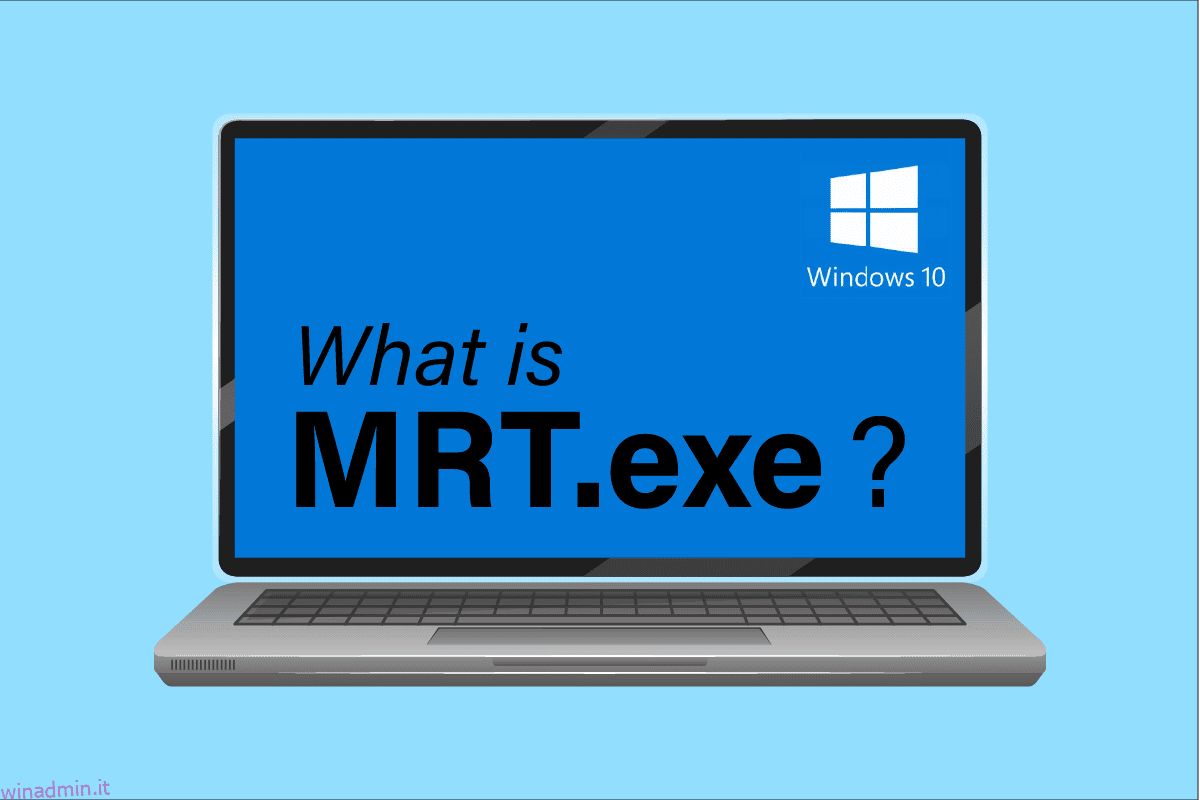Windows viene fornito con molti programmi preinstallati progettati per migliorare l’esperienza dell’utente. Insieme a molti programmi di produttività, Windows contiene alcuni programmi specifici per la sicurezza e la protezione degli utenti e dei loro dati. MRT.exe è uno di questi programmi incluso in Windows. Sebbene sia installato per fornire protezione contro file dannosi, l’utilizzo elevato della CPU di MRT.exe è un effetto collaterale problematico. Se ti stai chiedendo, MRT exe che cos’è? Allora sei nel posto giusto. In questo articolo, ti informeremo tutto sul programma MRT exe Windows 10 e su come risolvere il problema di utilizzo elevato della CPU dello strumento di rimozione di software dannoso.
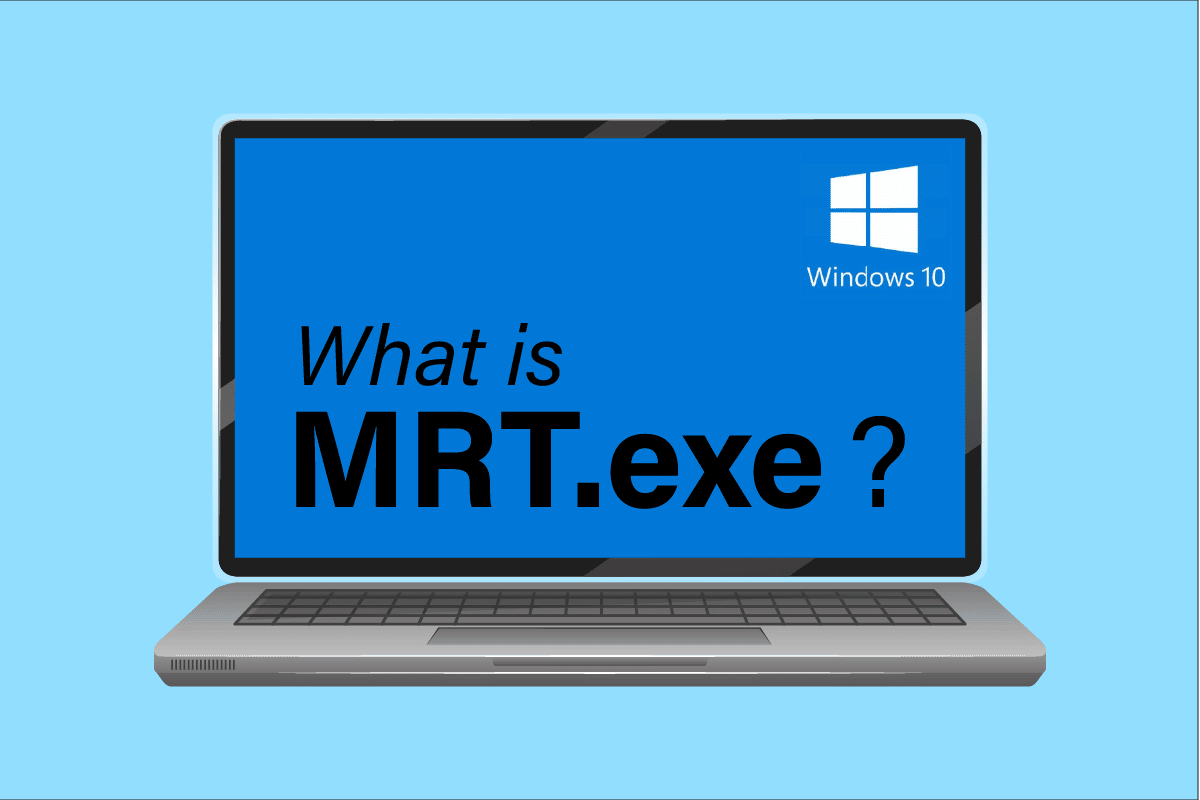
Che cos’è MRT.exe su Windows 10?
Malicious Software Removal Tool (MSRT) o Microsoft Removal Tool (MRT) è un programma che esegue la scansione del PC a intervalli regolari per rilevare e rimuovere file dannosi o dannosi. Può essere aperto utilizzando il file eseguibile di Windows 10 MRT exe.
- Può essere utilizzato per rilevare virus come Trojan e worm
- È preinstallato nel sistema da Microsoft
- Si trova in C:WindowsSystem32 per impostazione predefinita
- In genere viene eseguito in background una volta al mese per eseguire la scansione dei file del PC
- Gli utenti possono aprirlo manualmente per eseguire la scansione rapida e la scansione completa del sistema
- Crea un rapporto di registro (.mrt log) di tutte le sue azioni, ovvero tutti i file che sono stati scansionati, quali file sono stati infettati e quali file sono stati rimossi.
Come risolvere l’utilizzo elevato della CPU di MRT.exe
Ci auguriamo che tu abbia la risposta a MRT exe che cos’è? Ora concentriamoci su un problema comune che si verifica quando MRT exe Windows 10 è in esecuzione. A volte consuma molta potenza della CPU causando un problema di utilizzo elevato della CPU da parte dello strumento di rimozione di software dannoso. Molti utilizzati hanno segnalato un utilizzo elevato della CPU di MRT.exe. Può essere risolto chiudendo MRT exe Windows 10 in Task Manager. Segui questi passaggi per farlo.
1. Premere il tasto Windows e digitare Task Manager e fare clic sull’opzione Apri.
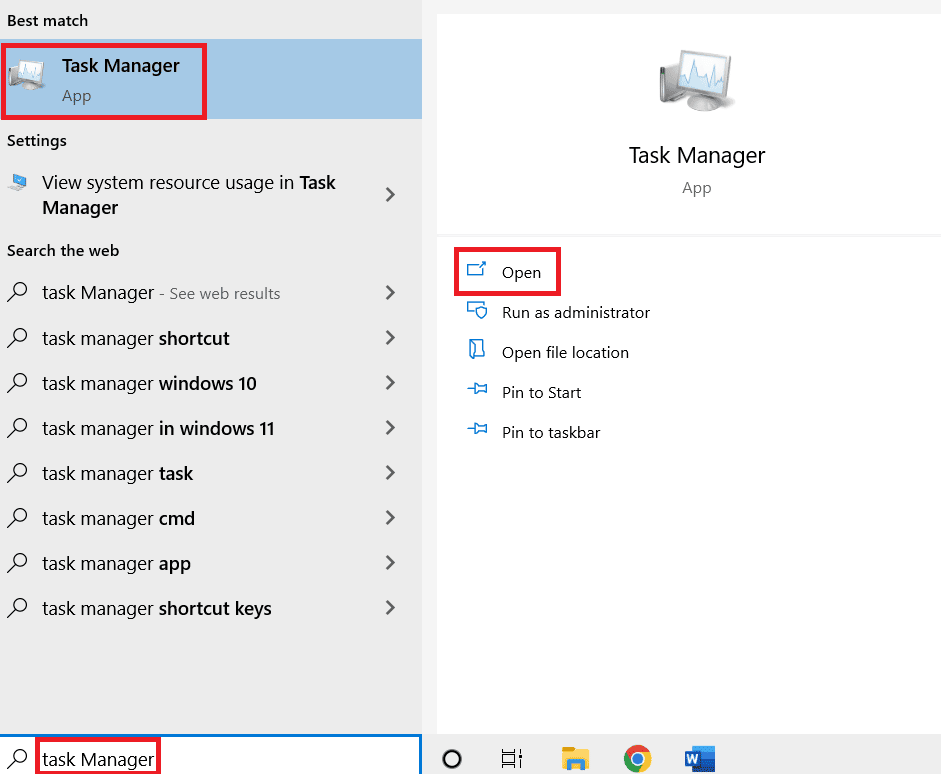
2. Passare alla scheda Dettagli in Task Manager.
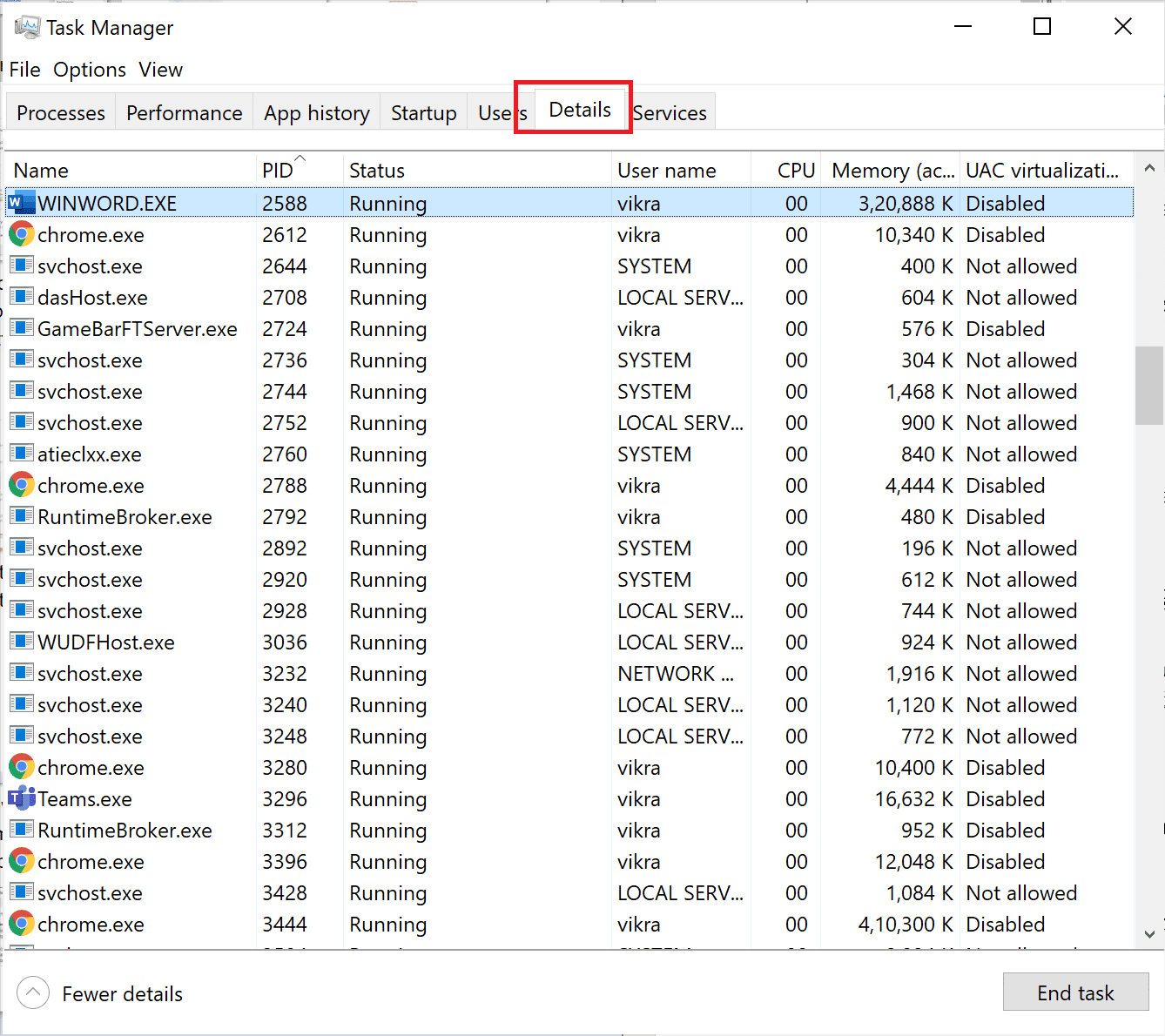
3. Individuare MRT.exe nel menu Dettagli.
4. Fare clic con il pulsante destro del mouse su MRT.exe e selezionare l’opzione Termina attività.
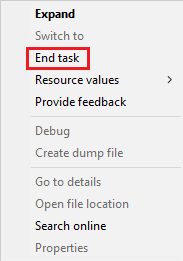
Ciò interromperà l’esecuzione di MRT.exe e libererà risorse della CPU.
Domande frequenti (FAQ)
Q1. Come eseguire MRT.exe?
Ans. È possibile individuare MRT.exe in C:WindowsSystem32 ed eseguire il file eseguibile da lì. Puoi anche utilizzare la finestra di dialogo Esegui per eseguirlo digitando MRT.exe al suo interno e premendo il tasto Invio.
Q2. MRT è simile al programma antivirus?
Ans. No, entrambi hanno funzioni separate. Un programma antivirus può rilevare un’ampia varietà di malware e virus rispetto a MRT. Inoltre, MRT non può impedire a malware e virus di infettare i file di sistema. Può solo rilevarli e rimuoverli mentre il programma antivirus può impedire che i file vengano infettati.
Q3. MRT.exe è sicuro da eseguire?
Ans. Sì, è autorizzato da Microsoft e creato appositamente per essere compatibile con Windows. Tuttavia, in alcuni casi, potresti trovare alcuni file denominati MRT.exe che possono essere dannosi. Se trovi un file denominato MRT.exe al di fuori della sua posizione predefinita di C: WindowsSystem32, scansionalo con Windows Defender o qualsiasi altro programma antivirus per verificarlo.
Q4. Puoi eliminare MRT.exe?
Ans. Sì, puoi eliminarlo manualmente, ma non è consigliato. L’eliminazione di MRT.exe non apporterà modifiche significative al tuo PC, ma prima di farlo assicurati di aver installato il programma antivirus o di utilizzare Window Defender. In caso contrario, sarai soggetto ad attacchi di malware e virus.
***
Ci auguriamo che questa guida sia stata utile e che tu sia stato in grado di capire cos’è MRT exe su Windows 10 e come risolvere il problema di utilizzo elevato della CPU di MRT.exe. Se hai domande o suggerimenti, sentiti libero di lasciarli nella sezione commenti